
Медийните центрове бяха на модаи казвам, че бяха, защото сега със SmartTV и други опции като таблети и други устройства, които имаме у дома, изглежда, че треската на оборудването за мултимедийни стаи излезе от мода. Не трябва обаче да забравяме, че за тази цел разполагаме с мощен софтуер с отворен код и че той може да ни помогне да създадем нашия център за забавления.
Вече говорихме много за Коди, това е фантастичен софтуер за внедряване на нашия мултимедиен център на всеки компютър, включително на нашия компютър и Raspberry Pi. Освен това Kodi има многобройни добавки, за да разшири възможностите си отвъд обикновеното. Сега с пристигането на сезона F1 и MotoGP, Kodi стана особено важен за мнозина, които не могат да си позволят таксата Movistar, за да гледат тези спортове през 2016 г. или се намират в район, където услугата не е достъпна.
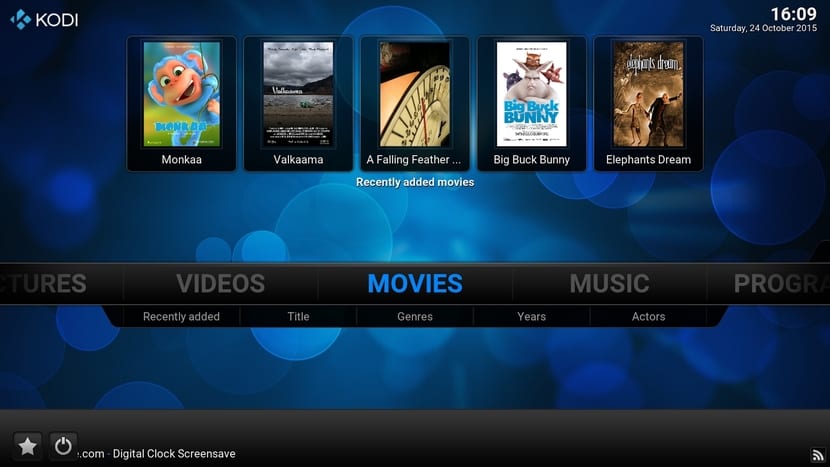
Е, както вече трябва да знаете, има добавки за гледане на тези спортове, освен футболни тематични канали, документални филми, сериали, филми, възрастни и др. Хайде, да прекарате часове и часове да се забавлявате с опциите за изображения, видео, звук и достъп до интернет, които Kodi предлага. И ако имате възможност да свържете оборудването си с HDMI кабел към вашия телевизор, също ще можете да го видите на голям екран и качествено.
Но за това ще ви насочим, така че да научите, ако не знаете, как да инсталирате Kodi на вашия Linux дистрибутор и неговите добавки или добавки. Първото нещо е да инсталирате Kodi и за това трябва да следвате този урок стъпка по стъпка на всяко Linux дистрибуция (можете да изберете да го инсталирате директно от изходния код), въпреки че ние ще ви обясним как да го направите от Debian / Ubuntu / Разпределение на деривати (включително Raspbian за Raspberry Pi), които са най-разпространени:
- Изтегляме пакета Kodi на най-новата стабилна версия и го инсталирайте:
<p class="de1">sudo apt-get install software-properties-common sudo add-apt-repository ppa:team-xbmc/ppa sudo apt-get update sudo apt-get install kodi</p>
- Изчакваме процесът да завърши и след като приключи, ще имаме Kodi в дистрибуцията на Linux. Ако искате, можете да влезете, за да видите как е програмата, също така за първи път можете да се посветите на извършването на някои корекции, като например сложи Kodi на испански. За да направите това, отидете в раздела Система, след това Настройки. Ще се отвори нов прозорец и изберете Apparence в лявата колона. Кликнете върху International и след това върху Language. Накрая изберете своя език ...
- Следващата стъпка, освен да се запознаете с неговия опростен и интуитивен интерфейс, ще бъде да направите и други модификации или конфигурации, ако сметнете за подходящо за вашия случай. Но като цяло всичко е добре за всеки потребител. Следователно това, което остава, е инсталирайте добавките, които искаме.
- Първото нещо, което трябва да направите, за да инсталирате Addons, е да отидете в System, след това в Settings и след това да кликнете върху Complements или Addons. Ще видите, че има търсачка, за да можете да намерите определени добавки и да ги изберете от този списък, за да ги инсталирате. Но като цяло не всички са там и често са необходими добавки на трети страни.
- Отидете на уебсайта за изтегляне на вашите добавкиНапример, ако искате да инсталирате Adryanlist, използвайте Google, за да намерите зона за изтегляне. Обикновено ZIP се изтегля с добавките. Не е нужно да разархивирате или нещо подобно.
- Просто отидете на System, Add-ons и след това изберете опцията Install from ZIP file. С тази опция можем да намерим изтеглените добавки и тя ще бъде инсталирана автоматично, когато натиснете OK.
- След като инсталирате съобщение на «добавки активирани«, Трябва да изчакате малко, някои добавки отнемат повече време от други ...
- Сега отидете в главното меню и към съответния раздел, където са инсталирани добавките, например Adryanlist е списък с телевизионни канали, така че го намираме във Video и Addons. И вече можете да се възползвате от него със списъка с канали, които той предоставя в този случай.
Ако имате такива коментар, съмнение или принос, ще бъде много добре дошъл в този блог. Както винаги, ние се интересуваме от обратна връзка с читателите за подобряване. Настоявам, конструктивната критика също се приема добре, понякога има малко «дидактически» коментари, да не кажа нещо по-лошо ...
Много добър Kodi, използвам го в KaOS и работи перфектно
Статията върви добре, докато изглежда, че ви е свършило времето и всичко е много общо xx, например в arch инсталацията му е малко сложна, има версии на зависимостите, които не работят и трябва да използвате разработка или наследство, и т.н., особено по съдържание на английски е страхотно.
Инсталирах го и го използвах за iptv, но който има iptv сървъра, прави промени и пуф, за да получи достъп отново, така че в момента го имам, но не го използвам, -.-.
Познавате ли добавки, които си струва да се поставят в коди, освен споменатия?
Здравейте Arangoiti, трябва да изпробвате «проекта за цифрова светлина», можете да го изтеглите от неговия форум, той е напълно завършен
Как да го инсталирам в Canaima?